V Dreamweaver-ju odprite svojo spletno stran.
Lahko tudi v drugem HTML programu.
Kliknite z miško na polje, kjer želite vstaviti Google iskalnik.
|
|||||
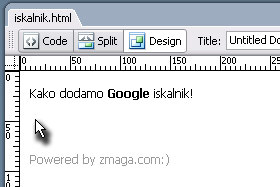 |
|||||
|
|||||
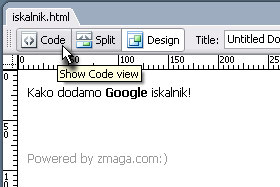
Klikknite na Code, da se bo spletna stran prikazala v HTML kodi.
|
|||||
|
|||||
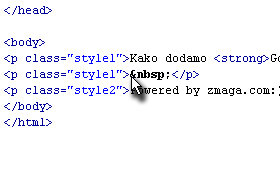
V mojem primeru sem se prej postavil na prikazano pozicijo (glej sliko).
|
|||||
|
|||||
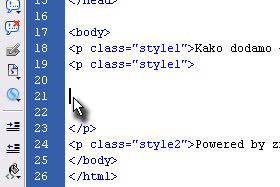
Pritisnite nekajkrat tipko ENTER, da naredite prostor, potem pa se premaknite na sredino ustvarjenega prostora (glej sliko).
To sicer ni potrebno,vendar zaradi lažje organizacije kode to počnemo. |
|||||
|
|
|
|||||
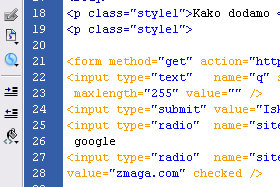
Vstavite naslednjo HTML kodo:
<form method="get" action="http://www.google.com/search"> <input type="text" name="q" size="30" maxlength="255" value="" /> <input type="submit" value="Iskanje" /> <input type="radio" name="sitesearch" value="" /> <input type="radio" name="sitesearch" value="zmaga.com" checked /> zmaga.com </form> |
|||||
|
|||||
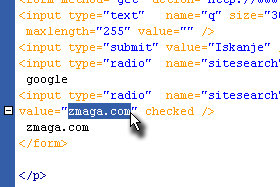
Sedaj pa poiščite in označite tekst zmaga.com, ki se nahaja za poljem value (glej sliko) in ga preimenujte v naslov svoje spletne stran.
Primer je lahko www.religije.com. |
|||||
|
|||||
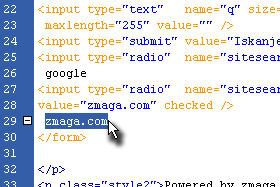
Poiščite in označite tekst zmaga.com, ki se nahaja za poljem checked (glej sliko) in ga preimenujte v poljuben tekst.
Primer je lahko Iskanje po moji strani. |
|||||
|
|||||
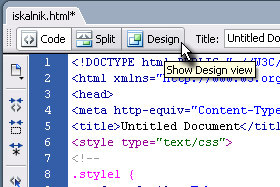
Kliknite na gumb Design, da si boste stran ponovno ogledali v oblikovnem načinu.
|
|||||
|
|||||
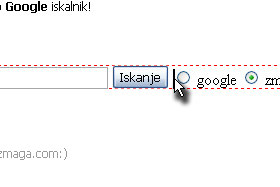
Jaz bom vrstico samo premaknil nižje, tako da se bom pomaknil z miško za gumb Iskanje...
|
|||||
|
|||||
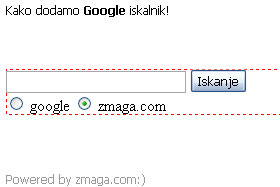
...in pritisnil tipki CTRL + ENTER, da se tekst za gumbom premakne za eno vrstico nižje.
|
|||||
|
|||||
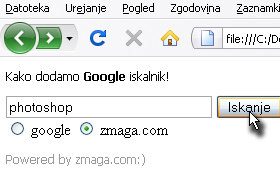
Shranite stran in pritisnite tipko F12, da si ogledate ravnokar ustvarjeni iskalnik.
Vpišite poljubno ime v iskalno polje, označite vašo stran in potrdite na gumb Iskanje. |
|||||
|
|||||
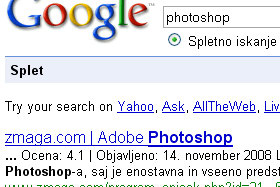
Google iskalnik bo prikazal zadetke, ki se nahajajo samo na vaši strani.
|
|||||
|
|||||
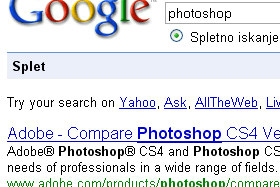
Če pa bi označili namesto vaše strani google, bo iskalnik prikazal vse zadetke, ki so na spletu (=google).
|
|||||




